Menyiapkan OpenVPN pada Komputer atau Ponsel – Update
OpenVPN secara luas dianggap sebagai protokol VPN paling aman, dan dengan alasan itu, sebagian besar VPN premium menggunakan OpenVPN sebagai standar.
Anda mungkin menggunakan sistem operasi versi lama yang tidak mendukung aplikasi spesifik, sebagai contoh, namun masih ingin mengakses dengan aman jaringan peladen kokoh yang ditawarkan oleh penyedia VPN premium.
Atau mungkin Anda hanya ingin perasaan puas dengan memegang kendali atas keamanan internet dan anonimitas Anda sendiri.
Apapun alasan Anda untuk mengonfigurasi secara manual OpenVPN pada perangkat seluler atau komputer Anda, kami sudah siap membantu Anda dengan panduan pengaturan mendetail di bawah ini.
Namun, kami seharusnya menawarkan penafian: Meskipun menyiapkan koneksi VPN Anda secara manual bisa memberikan kesenangan utak-atik sangat besar – dan mungkin perlu jika sistem operasi Anda tidak mendukung layanan VPN premium, sangat disarankan menggunakan aplikasi khusus OpenVPN mereka untuk proteksi privasi dan keamanan terbaik.
Keunggulan dari protokol OpenVPN
Istilah “protokol VPN ” mengacu pada kombinasi dari metode yang digunakan penyedia VPN guna memastikan Anda bisa dengan aman dan secara anonim berkoneksi ke peladen mereka.
OpenVPN tetap menjadi standar industri untuk koneksi VPN. OpenVPN menyediakan kombinasi kecepatan dan keamanan yang kuat dan dapat diandalkan.
Dan karena OpenVPN merupakan perangkat lunak sumber terbuka, dari waktu ke waktu protokol ini menjadi semakin kuat dan lebih aman karena pengembang secara terus-menerus menginspeksi dan memperkuat kodenya. OpenVPN dirilis tahun 2001 dan sejak itu telah berulang kali diuji dan ditingkatkan.
OpenVPN mendukung algoritma enkripsi dan sandi rahasia paling kuat, termasuk enkripsi kelas militer 256-bit dengan AES, dan menawarkan sebuah infrastruktur keamanan berkekuatan industri dirancang untuk memproteksi dan bertahan terhadap serangan pasif dan aktif.
Pada suatu waktu, protokol lain akan mengungguli OpenVPN; itulah sifat dari teknologi. Sekarang ini, rilis dari versi sumber terbuka IKEv2 memberikan dorongan besar pada status protokol. Namun untuk saat ini, OpenVPN tetap menjadi protokol pertama yang kami lihat dan yang terakhir kami akan serahkan.
Bagaimana Cara Menyiapkan OpenVPN Pada Perangkat Anda - Panduan Pemasangan
Untuk menyiapkan OpenVPN secara manual, Anda akan perlu mengunduh sebuah klien yang memungkinkan Anda terkoneksi ke jaringan melalui protokol OpenVPN. Kami akan menjelaskan aplikasi pihak ketiga yang Anda perlukan untuk perangkat Anda di bawah ini.
Panduan Penyiapan OpenVPN Windows
- Unduh dan pasang aplikasi GUI OpenVPN.
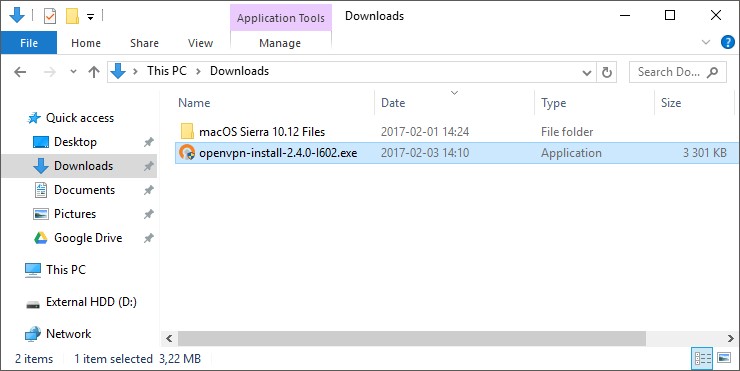
- Sesudah Anda memasang program, unduh berkas konfigurasi peladen ExpressVPN dari situs web penyedia.
- Sesudah mengunduh berkas-berkasnya, mengarah ke folder di mana berkas-berkas telah disimpan dan menyalinnya ke direktori: C:/Program Files/OpenVPN/config/
- Aplikasi protokol OpenVPN mendukung hingga 50 berkas konfigurasi sekaligus, dan setiap berkas berhubungan ke sebuah peladen tertentu Karena jaringan ExpressVPN mempunyai 3.000+ peladen, Anda sebaiknya memeriksa daftar peladen milik penyedia dan memilih peladen yang Anda ingin gunakan sebelum melakukan pemasangan manual.
- Sekarang buka Aplikasi GUI OpenVPN.
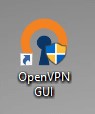
- Klik Yes untuk mengizinkan aplikasi membuat perubahan pada perangkat Anda.
- Aplikasi akan mulai berjalan secara otomatis. Temukan ikonnya dalam baki sistem yang terlihat atau tersembunyi.
- Klik Kanan pada ikon GUI OpenVPN dan pilih peladen dengan klik Connect.
- Masukkan informasi pengguna dan dalam jendela pop up.
- Ikon aplikasi akan berubah hijau untuk mengindikasikan bahwa Anda terhubung dengan aman ke peladen ExpressVPN melalui OpenVPN. Anda siap untuk jelajah anonim yang aman!
Panduan Penyiapan OpenVPN Mac OS X
Jika Anda pengguna Mac, Anda bisa menggunakan klien TunnelBlick atau klien Viscosity untuk memasang secara manual OpenVPN. Untuk contoh ini, kita akan menggunakan Viscosity.
- Unduh Viscosity (didukung oleh OS X 10.7 atau yang lebih baru), kemudian menuju ke situs web ExpressVPN dan unduh paket berkas konfigurasi Mac OS.
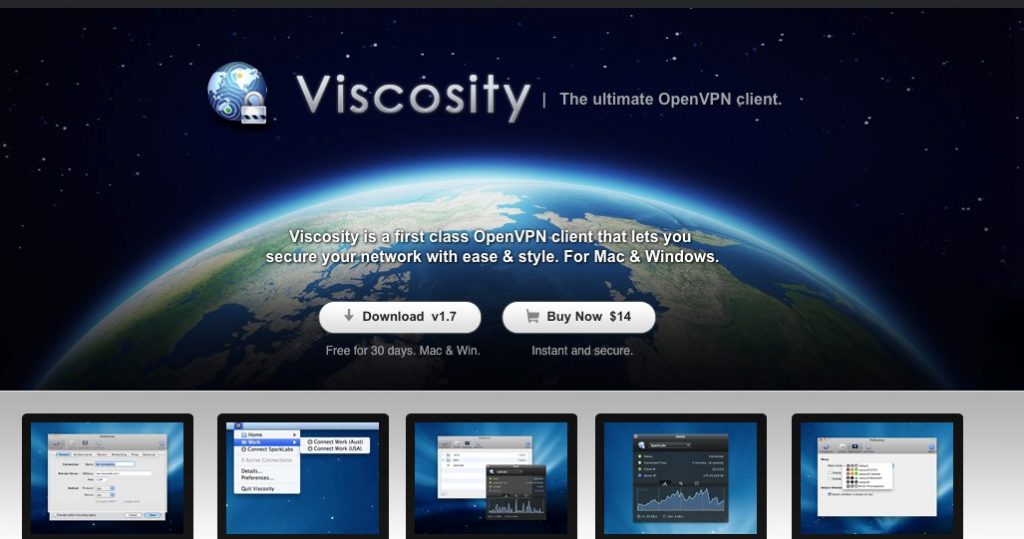
- Unzip paket berkas konfigurasi. Lalu buka berkas Viscosity.dmg dan memasang aplikasi sebagaimana biasa.
- Luncurkan Viscosity dari folder aplikasi Anda, dan Izinkan pemasangan Viscosity Helper Tool.
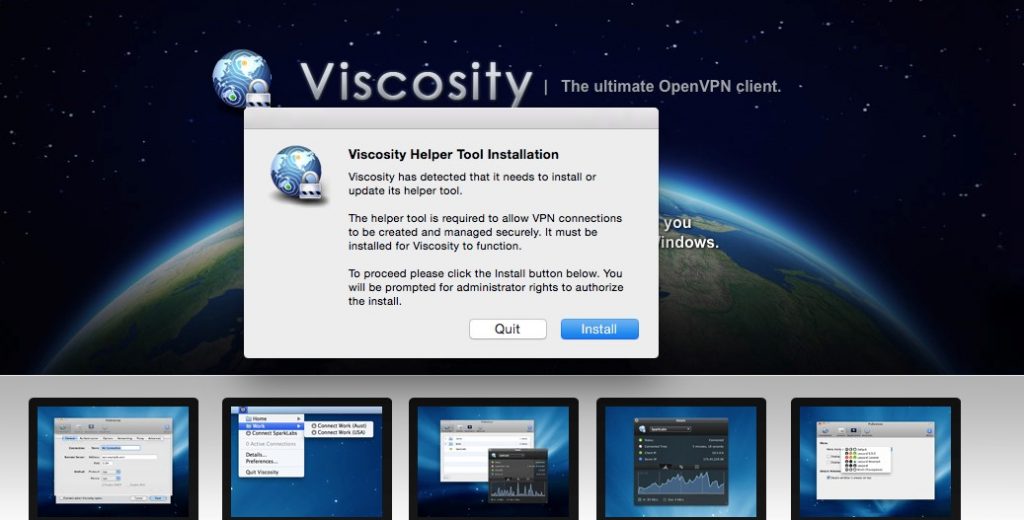
- Klik pada ikon Viscosity dalam bilah menu Anda dan kemudian Preferences.
- Klik tanda plus dalam jendela preferensi, selanjutnya pilih Import Connection dan From File …
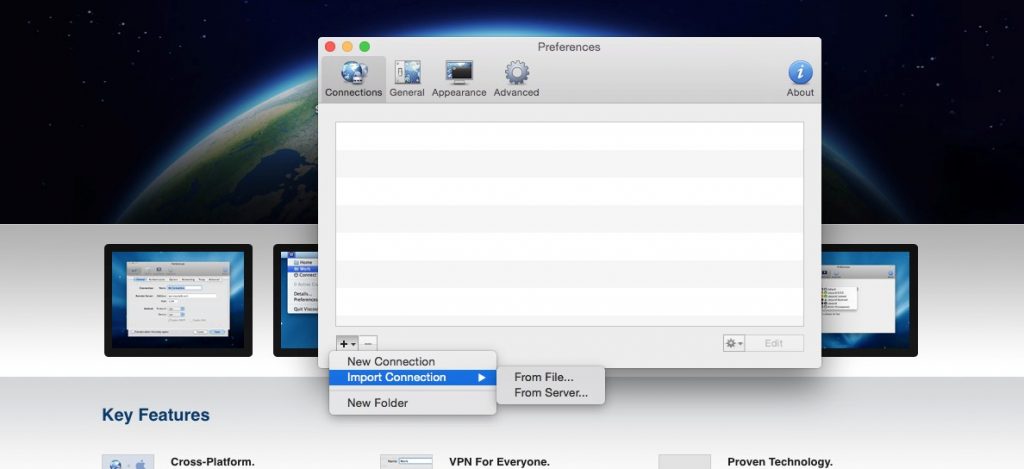
- Pilih folder konfigurasi yang Anda unzip di Langkah 2.
- Setelah berkas-berkas diimpor, tunjuk ikon Viscosity dalam bilah menu Anda. Pilih peladen dari daftar gulir bawah.
- Anda telah berhasil menyiapkan OpenVPN pada Mac Anda dan siap berselancar!
Panduan Penyiapan OpenVPN Linux
On a Linux system, you can connect to OpenVPN via Via Ubuntu, Debian, and Fedora. We are going to use Ubuntu for this example.
- Masuk ke halaman penyiapan ExpressVPN dengan kredensial Anda
- Saat masuk, Anda akan melihat daftar file konfigurasi OpenVPN di sebelah kanan.
- Klik lokasi yang Anda inginkan untuk mendownload file.ovpn.
- Luncurkan Terminal
- Masukkan teks berikut untuk menginstal OpenVPN
$ sudo apt install openvpn openvpn-systemd-resolved - Masukkan kata sandi ExpressVPN Anda dan kemudian masukkan Y untuk melanjutkan.
- Masukkan yang berikut ini untuk meluncurkan OpenVPN:
$ sudo openvpn --config /[path to file]/my_expressvpn_[server location].ovpn --script-security 2 --up /etc/openvpn/update-systemd-resolved --down /etc/openvpn/update-systemd-resolved --dhcp-option 'DOMAIN-ROUTE.' --down-pre - Ganti [jalur ke file] dengan lokasi di mana Anda mengunduh file konfigurasi ExpressVPN dan [lokasi server] dengan lokasi di nama file.ovpn.
- Masukkan kredensial akun ExpressVPN Anda (yang sama dengan yang Anda gunakan di langkah 1).
- Anda telah berhasil terhubung ke jaringan OpenVPN ExpressVPN seperti ahli pengembangan perangkat lunak!
Panduan Penyiapan OpenVPN Android
- Buka peramban Anda dan unduh paket konfigurasi ExpressVPN dari situs web penyedia.
- Kunjungi Google Play store.
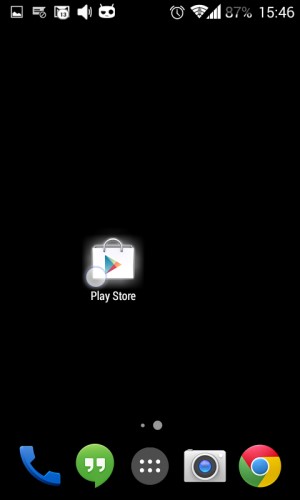
- Temukan, unduh, dan pasang OpenVPN Koneksikan aplikasi.
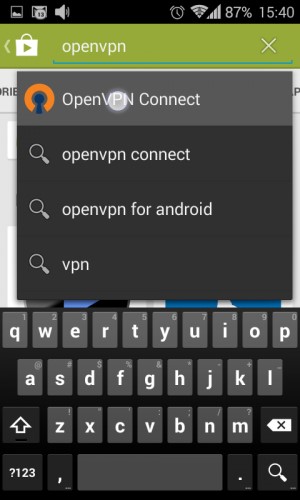
- Terima persyaratan dan buka aplikasinya.
- Dalam aplikasi, ketuk tombol menu, kemudian ketuk Impor dalam menu gulir bawah.
- Pilih Impor Profil dari kartu SD. Temukan berkas-berkas konfigurasi dalam folder Unduhan Anda.
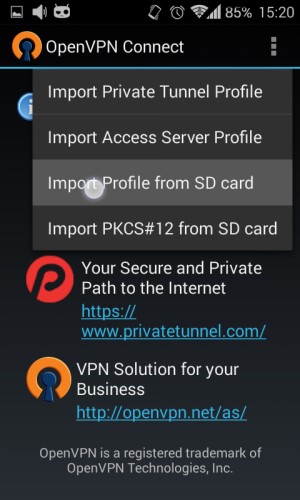
- Pilh salah satu berkas konfigurasi dan ketuk untuk mengimpornya.
- Klik Terima saat diminta.
- Ulangi langkah 5 sampai 8 untuk menambahkan peladen lain ke aplikasi.
- Ketuk kotak untuk membuka menu gulir bawah, kemudian pilih peladen Anda.
- Masukkan informasi pengguna dan kata sandi ExpressVPN Anda.
- Ketuk Sambungkan, dan kemudian Lanjutkan untuk berkoneksi tanpa sertifikat.
- Sekarang Anda menjalankan protokol OpenVPN untuk ExpressVPN pada ponsel Android Anda!
Panduan penyiapan OpenVPN iOS
- Kunjungi App store pada iPad/iPhone Anda. Cari Koneksi OpenVPN dan pasang aplikasinya.
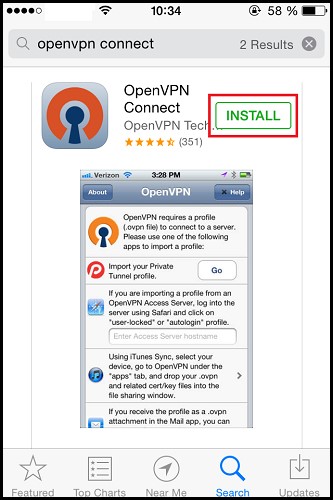
- Unduh satu atau lebih berkas-berkas konfigurasi ovpn dari situs web ExpressVPN.
- Setelah mengunduh berkas, pilih Buka di OpenVPN.
- Ketuk pada tombol ‘plus’ hijau.
- Masukkan informasi pengguna dan simpan kata sandi ExpressVPN dalam penyimpanan Anda. Jika Anda diminta izin menambahkan OpenVPN ke konfigurasi VPN Anda, klik Izinkan.
- Ketuk pada tombol untuk beralih dari Tidak Tersambung ke Tersambung untuk berkoneksi ke ExpressVPN.
- Anda sudah berhasil terhubung pada jaringan ExpressVPN melalui OpenVPN pada perangkat iOS Anda! Untuk memutuskan sambungan, tekan tombol Tidak Terhubung/Terhubung (Disconnected/Connected) kembali ke Tidak Terhubung. Maka Anda kemudian bisa memilih peladen yang berbeda dan terhubung kembali jika Anda menginginkan.
Pemasangan Manual OpenVPN dengan VPN lain
Dan jika Anda mencari opsi VPN terpercaya lainnya untuk komputer atau telepon Anda, lihat daftar penyedia top kami di bawah ini. Semuanya menawarkan aplikasi dengan OpenVPN sebagai protokol baku dan juga mendukung pemasangan manual OpenVPN.
VPN premium didukung pada aneka ragam perangkat, tidak hanya mencakup komputer dan telepon tetapi juga router, dan Amazon Fire TV Stick, dan banyak lagi. Anda bisa menemukan panduan penyiapan lengkap untuk setiap perangkat pada situs web penyedia VPN Anda dan artikel blog kami.
Ringkasan
Aplikasi protokol OpenVPN tetap menjadi standar industri karena kombinasi kecepatan, kekuatan enkripsi, dan keamanan kodenya. Penyedia VPN terbaik menawarkan aplikasi yang menggunakan OpenVPN sebagai standar atau melalui pengubahan Pengaturan yang mudah dalam aplikasi.
Namun, masih ada keadaan yang mungkin membuat Anda ingin menyiapkan protokol secara manual. Entah itu karena Anda mempunyai perangkat lawas atau hanya tertarik dengan bagaimana jalannya proses itu, sekarang Anda tahu cara meregat aplikasi standar dan terhubung ke OpenVPN dalam beberapa langkah mudah!
JIka Anda ingin belajar lebih lengkap tentang perbedaan antara bermacam-macam protokol VPN, lihat panduan komprehensif kami untuk metode kanalisasi VPN yang paling aman (dan kurang aman).
Untuk VPN terbaik dengan OpenVPN terintegrasi langsung di dalam aplikasinya, coba salah satu penyedia yang sangat direkomendasikan ini. Ikuti tautan untuk mendapatkan penawaran spesial kami!
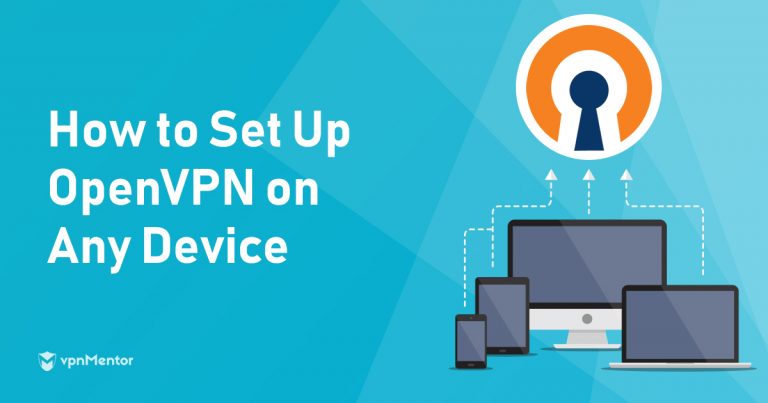



Silakan beri komentar tentang cara meningkatkan artikel ini. Masukan Anda penting!